Visualisierung Aufzeichnung
Die Visualisierung der Aufzeichnung bietet eine grafische Darstellung der Aufzeichnungen in Form einer Halbwellenform. Diese Darstellung ermöglicht eine intuitive und übersichtliche Analyse der Aufzeichnungen, indem Sie wichtige Elemente wie Emotionen, Schlüsselwörter und Policies hervorheben können. Somit können Sie das Auftreten der Besonderheiten direkt verordnen und genau im Gesprächsverlauf zurückverfolgen.
Legende | Bezeichnung | Symbol | Beschreibung |
1 | Wiedergabe |
|
|
2 | Positionsmarker |
| Der Positionsmarker zeigt die aktuelle Wiedergabeposition an. Um die aktuelle Wiedergabeposition zu ändern, gibt es 2 Möglichkeiten:
|
3 | Emotionsanzeige |
| Die Audiospur der Aufzeichnung wird als Halbwellenform angezeigt, wobei unterschiedliche Emotionen farblich markiert sind. Somit ist die Intensität, Ausprägung und zeitliche Zuordnung einfach zu überblicken. Mögliche farbliche Markierungen:
|
4 | Symbol Keywords / Policies |
| Die Markierung der Stellen, an denen bestimmte Keywords, Policies oder beides auftreten. Diese Symbole erleichtern die Navigation und Analyse der Aufzeichnung, indem sie wichtige Informationen auf einen Blick sichtbar machen.
|
Symbol Clean-Up |
| Markiert die Stellen, an denen ein Clean-Up beginnt bzw. endet. Es werden ausgeführte und nicht ausgeführte Clean-Ups angezeigt. | |
5 | Keywords und Policies ein- / ausblenden |
|
|
6 | Variable Wiedergabegeschwindigkeit | Die Funktion Variable Wiedergabegeschwindigkeit ermöglicht es Benutzern, die Wiedergabegeschwindigkeit von Audiodateien flexibel anzupassen. Es stehen vier Geschwindigkeitsoptionen zur Auswahl:
|


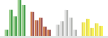
 Keyword
Keyword Policy und
Policy und  Keyword und Policy
Keyword und Policy
 Policies
Policies